Die Lösung ist denkbar einfach, um die Wiederherstellung von gelöschten Dateien unter Windows 8.1, 10, 11 zu verhindern, ohne externe Zusatzsoftware zu verwenden!Wenn Sie Tools von Drittanbietern, wie zum Beispiel die Freeware ... SicherLöschen nicht verwenden möchten, um die Wiederherstellung von Dateien und Ordnern in Windows 8.1 8 zu verhindern, verwenden Sie cipher über die Eingabeaufforderung in Windows 8.1. Inhalt: 1.) ... Das Löschen mit cipher!
|
| (Bild-1) Überschreiben von gelöschten Daten in Windows 8.1 und 8 |
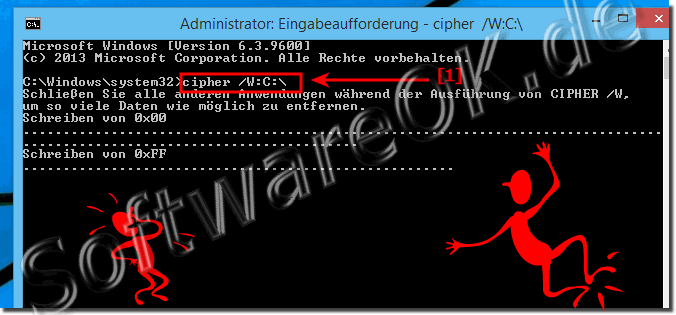 |
Nach dem Löschen von Dateien oder Ordnern in Windows 8.1 werden die Daten nicht sofort von der Festplatte entfernt. Es wird nur der von den gelöschten Daten belegte Speicherplatz freigegeben. Nachdem dieser Speicherplatz freigegeben wurde, steht er wieder zur Verfügung, wenn neue Daten auf die Festplatte geschrieben werden. Bis zum Überschreiben des Speicherplatzes durch neue Daten können die gelöschten Daten mit einem Festplatten-Editor, oder durch Programme zur Datenwiederherstellung wiederhergestellt werden.
2.) Die Befehle-Cipher und Möglichkeiten Unter Windows 11, 10, 8.1!
C:\Users\Nenad>cipher /?
Zeigt die Verschlüsselung von Verzeichnissen [Dateien] auf NTFS-Partitionen an oder ändert sie.
CIPHER [/E | /D | /C]
[/S:Verzeichnis] [/B] [/H] [Pfadname [...]]
CIPHER /K [/ECC:256|384|521]
CIPHER /R:Dateiname [/SMARTCARD] [/ECC:256|384|521]
CIPHER /P:Dateiname.cer
CIPHER /U [/N]
CIPHER /W:Verzeichnis
CIPHER /X[:EFS-Datei] [Dateiname]
CIPHER /Y
CIPHER /ADDUSER [/CERTHASH:hash | /CERTFILE:Dateiname | /USER:Benutzername]
[/S:Verzeichnisname] [/B] [/H] [Pfadname [...]]
CIPHER /FLUSHCACHE [/SERVER:Servername]
CIPHER /REMOVEUSER /CERTHASH:Hash
[/S:Verzeichnis] [/B] [/H] [Pfadname [...]]
CIPHER /REKEY [Pfadname [...]]
/B Abbruch, wenn ein Fehler erkannt wird. CIPHER wird standardmäßig
auch bei einem Fehler fortgesetzt.
/C Zeigt Informationen zur verschlüsselten Datei an.
/D Entschlüsselt die angegebenen Dateien oder Verzeichnisse.
/E Verschlüsselt die angegebenen Dateien oder Verzeichnisse. Die Verzeichnisse werden
markiert, damit später hinzugefügte Dateien verschlüsselt werden. Die
verschlüsselte Datei kann entschlüsselt werden, wenn diese geändert wird und das
übergeordnete Verzeichnis nicht verschlüsselt ist. Es wird empfohlen,
die Datei und das übergeordnete Verzeichnis zu verschlüsseln.
/H Zeigt Dateien mit den Attributen "Hidden" und "System" an. Diese Dateien
werden standardmäßig übersprungen.
/K Erstellt ein neues Zertifikat und einen neuen Schlüssel zur Verwendung mit EFS. Bei Auswahl
dieser Option werden alle anderen Optionen ignoriert.
Hinweis: Standardmäßig werden bei /K ein Zertifikat und ein Schlüssel erstellt, die der
aktuellen Gruppenrichtlinie entsprechen. Bei Angabe von ECC wird ein selbstsigniertes
Zertifikat mit der angegebenen Schlüsselgröße erstellt.
/N Diese Option funktioniert nur mit /U. Dadurch wird
eine Aktualisierung der Schlüssel verhindert. Diese Option wird verwendet, um alle verschlüsselten Dateien auf den
lokalen Laufwerken zu suchen.
/R Generiert einen Schlüssel und ein Zertifikat für die EFS-Wiederherstellung und
schreibt sie in eine PFX-Datei (die das Zertifikat und einen privaten Schlüssel enthält)
und in eine CER-Datei (die nur das Zertifikat enthält). Ein Administrator kann
der EFS-Wiederherstellungsrichtlinie den Inhalt der CER-Datei hinzufügen,
um den Wiederherstellungsschlüssel für Benutzer zu erstellen, und die PFX-Datei importieren,
um einzelne Dateien wiederherzustellen. Bei Angabe von SMARTCARD
werden der Wiederherstellungsschlüssel und das Zertifikat auf eine Smartcard geschrieben. Es wird eine CER-Datei
(die nur das Zertifikat enthält) und keine
PFX-Datei generiert.
Hinweis: Standardmäßig werden von /R ein 2048-Bit-RSA-Wiederherstellungsschlüssel und ein Zertifikat
erstellt. Bei Angabe von ECC muss eine Schlüsselgröße von
256, 384 oder 521 folgen.
/P Erstellt ein base64-codiertes Wiederherstellungsrichtlinien-BLOB aus dem übergebenen
Zertifikat. Dieses BLOB kann verwendet werden, um die DRA-Richtlinie für
MDM-Bereitstellungen festzulegen.
/S Führt den angegebenen Vorgang für Dateien im jeweiligen
Verzeichnis und allen Unterverzeichnissen aus.
/U Versucht, auf alle verschlüsselten Dateien auf dem lokalen Laufwerk zuzugreifen. Dadurch werden
der Schlüssel für die Dateiverschlüsselung des Benutzers oder die Wiederherstellungsschlüssel aktualisiert,
falls diese geändert wurden. Diese Option kann nur mit der Option
/N verwendet werden.
/W Entfernt Daten aus verfügbarem, nicht verwendetem Speicherplatz auf dem
Volume. Alle anderen Optionen werden ignoriert, wenn diese Option ausgewählt wird.
Das angegebene Verzeichnis kann sich an einer beliebigen Stelle auf dem lokalen Volume befinden. Wenn es
sich um einen Bereitstellungspunkt oder einen Verweis auf ein Verzeichnis auf einem anderen Volume handelt,
werden die Daten auf diesem Volume entfernt.
/X Sichert das EFS-Zertifikat und die Schlüssel in der Datei. Wenn eine EFS-Datei angegeben wurde,
werden die zur Verschlüsselung der Datei verwendeten Zertifikate des derzeitigen
Benutzers gesichert. Andernfalls werden das aktuelle EFS-Zertifikat
und die Schlüssel des Benutzers gesichert.
/Y Zeigt den aktuellen EFS-Zertifikatfingerabdruck auf dem lokalen Computer an.
/ADDUSER Fügt den angegebenen verschlüsselten Dateien einen Benutzer hinzu. Bei Angabe von CERTHASH
sucht das Verschlüsselungsverfahren nach einem Zertifikat mit diesem
SHA1-Hash. Wenn CERTFILE angegeben ist,
wird das Zertifikat aus der Datei extrahiert. Bei Angabe von USER versucht das Verschlüsselungsverfahren,
das Benutzerzertifikat in den Active Directory-Domänendiensten
zu finden.
/FLUSHCACHE
Leert auf dem angegebenen Server den EFS-Schlüsselcache des aufrufenden Benutzers.
Wird kein Servername angegeben, wird der Schlüsselcache des Benutzers auf dem
lokalen Computer geleert.
/REKEY Aktualisiert die angegebenen verschlüsselten Dateien, um den konfigurierten und aktuellen
EFS-Schlüssel zu verwenden.
/REMOVEUSER
Entfernt einen Benutzer aus den angegebenen Dateien. CERTHASH muss
der SHA1-Hash des zu entfernenden Zertifikats sein.
directory Ein Verzeichnispfad.
filename Ein Dateiname ohne Erweiterungen.
pathname Gibt ein Muster, eine Datei oder ein Verzeichnis an.
efsfile Der Pfad zu einer verschlüsselten Datei.
Bei Verwendung ohne Parameter zeigt CIPHER den Verschlüsselungszustand des aktuellen
Verzeichnisses und alle darin enthaltenen Dateien an. Sie können mehrere
Verzeichnisnamen und Platzhalter verwenden. Bei Verwendung mehrerer Parameter müssen zwischen den Parametern Leerzeichen eingefügt werden.
C:\Users\Nenad>
Die Windows 8.1 / 8 Administratoren können mit Cipher.exe Daten auf NTFS-Laufwerken verschlüsseln und entschlüsseln und den Verschlüsselungsstatus von Dateien und Ordnern von der Eingabeaufforderung aus anzeigen lassen. Für Windows 2000 wurde eine aktualisierte Version des Hilfsprogramms Cipher herausgegeben, die auch zum Lieferumfang von Windows XP gehört. Die aktualisierte Version verfügt über eine neue Sicherheitsoption. Die neue Option ermöglicht das Überschreiben von gelöschten Daten, so dass diese nicht wiederhergestellt und gelesen werden können.
► Was ist der beste Weg, um meinen Computer zu sichern?
3.) Ist das Löschen mit Cipher unter Windows Sicher?
Das Freimachen von freiem Speicherplatz mit dem Cipher-Befehl in Windows ist eine gängige Methode, um gelöschte Dateien und übrig gebliebene Daten zu überschreiben, um sicherzustellen, dass sie nicht wiederhergestellt werden können. Allerdings ist die Sicherheit dieser Methode relativ und hängt von verschiedenen Faktoren ab:Wirksamkeit: Der Cipher-Befehl überschreibt den freien Speicherplatz mit Nullen. Dies bietet einen gewissen Schutz vor einfachen Datenwiederherstellungsversuchen. Allerdings gibt es professionelle Datenrettungstools und -methoden, die auch gelöschte Daten aus überschriebenem Speicherplatz wiederherstellen können, wenn das Überschreiben nicht gründlich genug erfolgt.
Mehrfaches Überschreiben: In sicherheitskritischen Umgebungen wird empfohlen, den freien Speicherplatz mehrmals (z. B. 3–7 Mal) mit zufälligen Daten zu überschreiben, um die Wiederherstellungschancen weiter zu minimieren. Das Verschlüsselungstool in Windows bietet keine direkte Möglichkeit zum mehrfachen Überschreiben und ist daher in solchen Fällen möglicherweise nicht ausreichend.
Professionelle Datenwiederherstellung: Fortschrittliche Datenwiederherstellungstools und -techniken, insbesondere in forensischen oder Sicherheitskontexten, können unter bestimmten Umständen sogar mehrere überschriebene Daten wiederherstellen. Für maximale Sicherheit kann die physische Zerstörung der Festplatte oder der Einsatz spezieller Tools zur Datenlöschung erforderlich sein.
Verschlüsselung: Eine noch sicherere Methode ist die Verschlüsselung des gesamten Laufwerks. Wenn Sie ein verschlüsseltes Laufwerk löschen, verhindert die Entschlüsselung den Zugriff auf die Daten.
Insgesamt bietet der Cipher-Befehl in Windows eine grundlegende Möglichkeit, freien Speicherplatz sicher zu überschreiben, die Sicherheit hängt jedoch von den Anforderungen und dem Bedrohungsmodell ab. In sicherheitskritischen oder forensischen Situationen sollten Sie zusätzliche Maßnahmen in Betracht ziehen, um sicherzustellen, dass Ihre Daten nicht wiederhergestellt werden können.
FAQ 173: Aktualisiert am: 31 Oktober 2023 09:41
